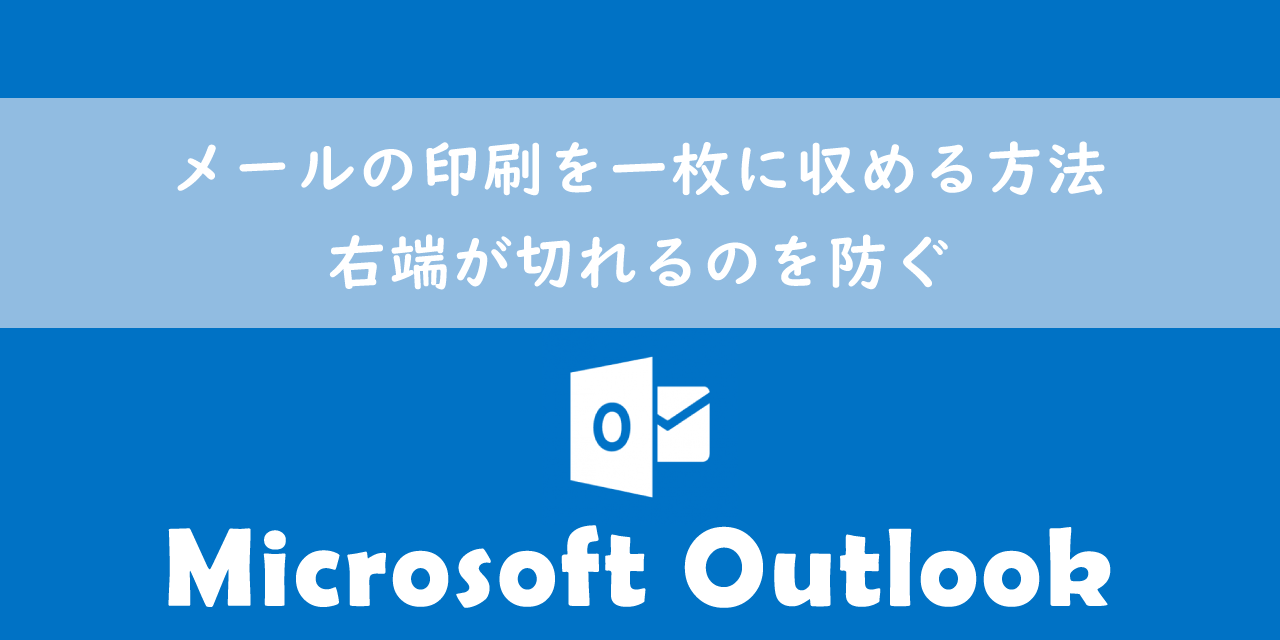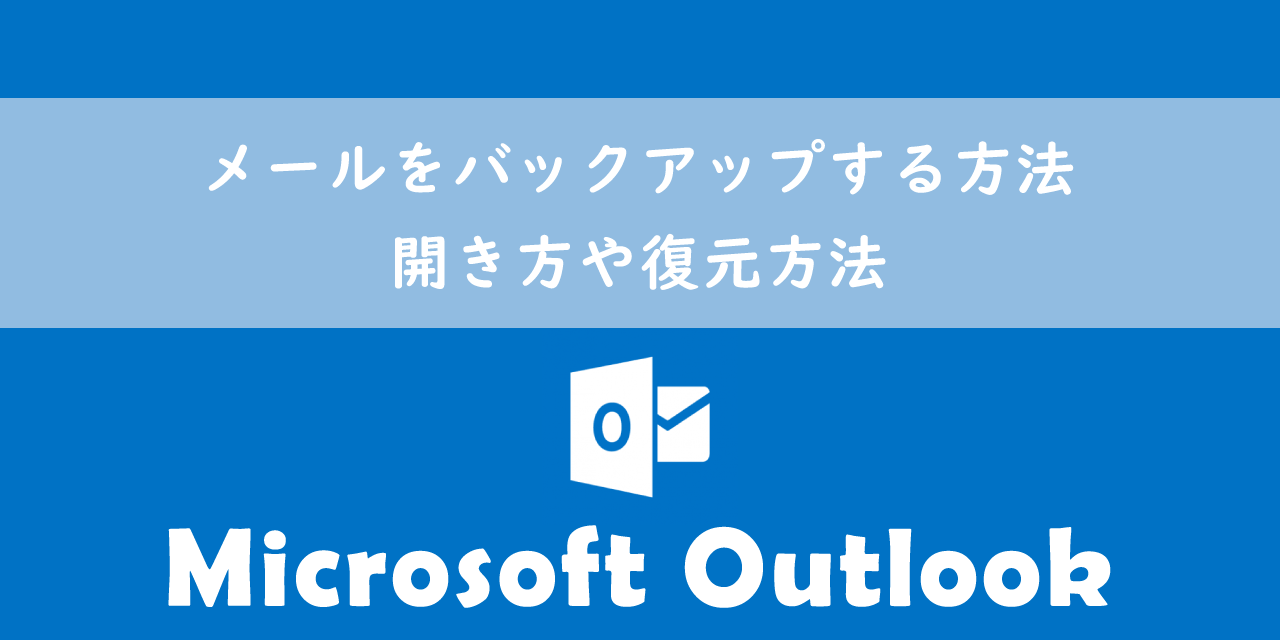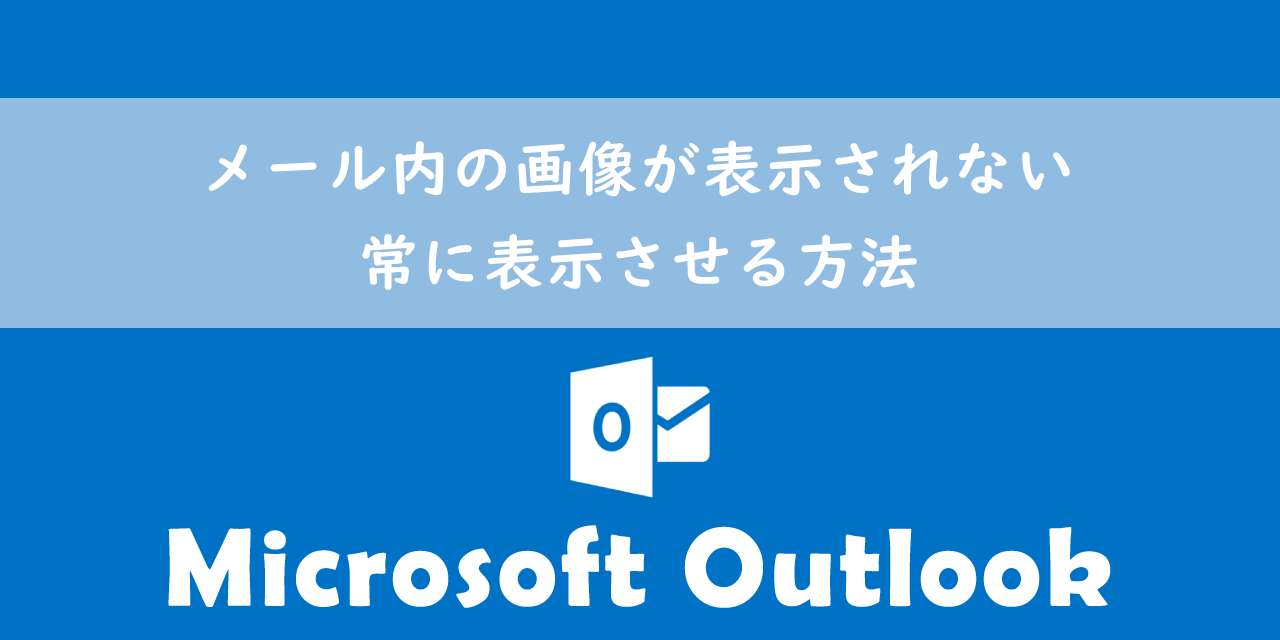【Outlook】メール本文に画像の貼り付けができない:原因と対処方法
 /
/ 
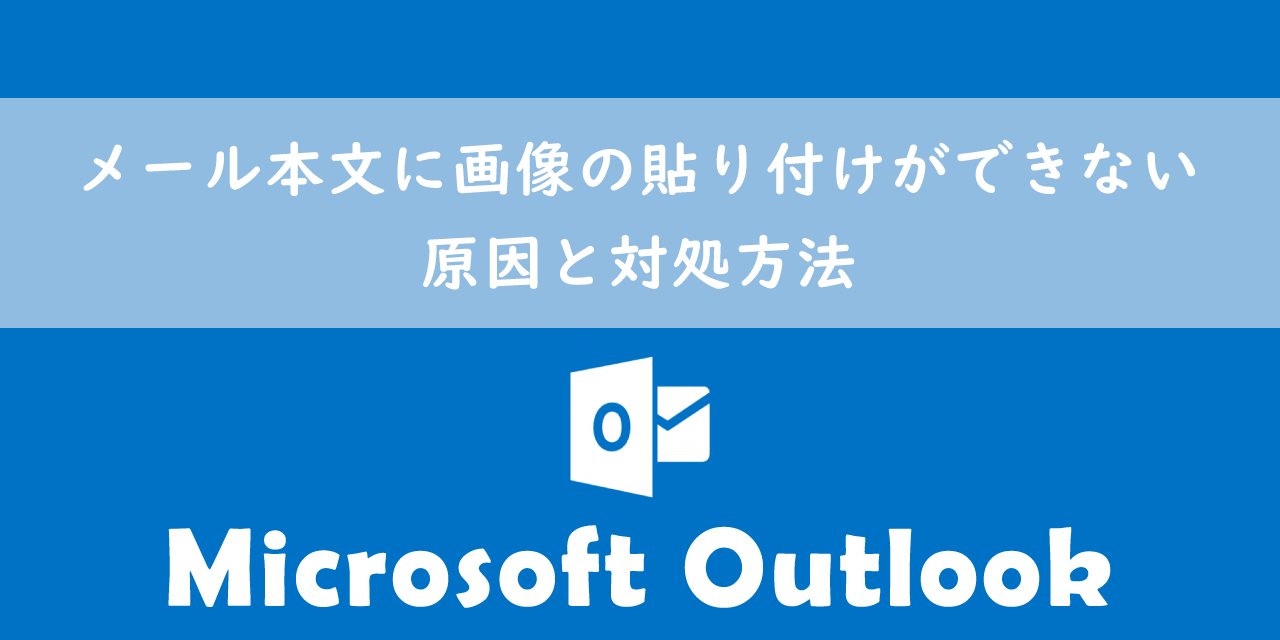
本記事ではMicrosoftのOutlookにおける、メール本文に画像の貼り付けができないときの対処方法について詳しく解説していきます。
ビジネスでは頻繁にメール本文に画像を貼り付けることがあります。画像の貼り付けは情報や指示を明確に伝えたいときや、プロセスの説明、イベントの招待など様々なメールで利用されます。
しかしメール本文に画像や表、図などが貼り付けできない問題が発生することもあります。
本記事を通して、Outlookでメール本文に画像の貼り付けができない時の原因と対処方法について理解を深めてください。
ここではMicrosoft 365による最新のOutlookを使用しています。
Microsoft 365とはMicrosoft社が提供しているOfficeアプリケーション(Outlook、Word、Excel、SharePoint、PowerPointなど)やサービスを利用できるサブスクリプション(月額課金制)のクラウドサービスです

Microsoft 365とは:どのようなサービスかわかりやすく解説
メール本文に画像の貼り付けができないとは
私は社内SE(システムエンジニア)をしており、パソコンやアプリケーションに関する様々な問い合わせや問題に対応しています。
社内ではメールソフトにOutlookを使用しており、次のような問い合わせがくることがあります。
メール本文に画像の貼り付けができない
ビジネスでは情報や指示を明確に伝える手段として、メール本文に画像を貼り付けて送信することが頻繁にあります。しかし問い合わせしたスタッフのOutlookでは画像の貼り付けができなくなったというのです。
実際にパソコンの画面を確認すると「挿入」タブ内のリボンがグレーアウトしており画像の貼り付けができない状態でした。
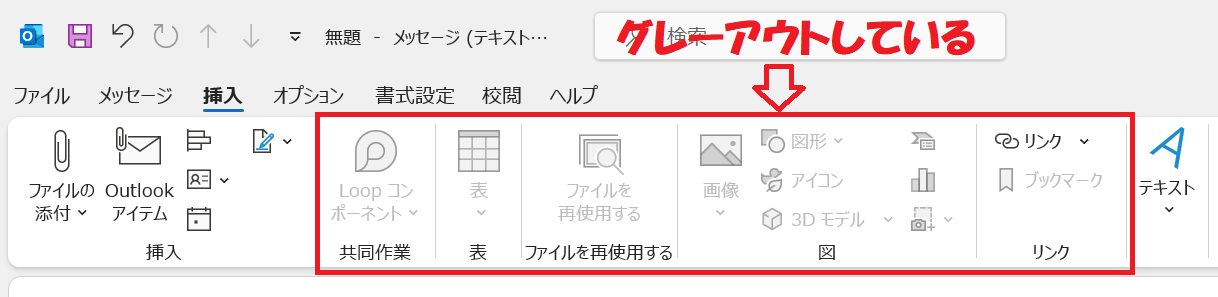
またショートカットキー「Ctrl + V」で画像を貼り付けようとすると、次図のような「Microsoft Outlook互換性チェック」ダイアログが表示されました。
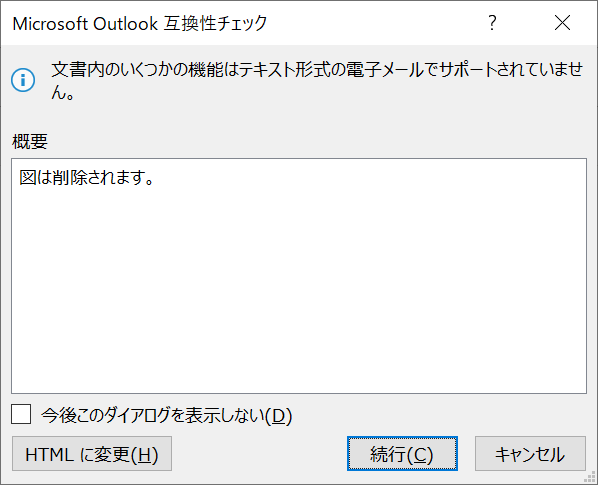
この現象が発生する原因については次項で解説していきます。
メール本文に画像を貼り付けるとは
ビジネスでのメールではテキストだけでは伝えるのが難しい点を、画像を貼り付けて複雑な情報や指示を伝えることが頻繁にあります。メール本文に画像を貼り付けることは次のような意味があります。
- 伝えたい情報や指示を明確に伝えられる
- 視覚的にアピールできる
- 説明の補助としての役割
- 受信者に印象を与えられる
Outlookでの画像の貼り付けについて詳しく知りたい方は以下記事をご参照ください。
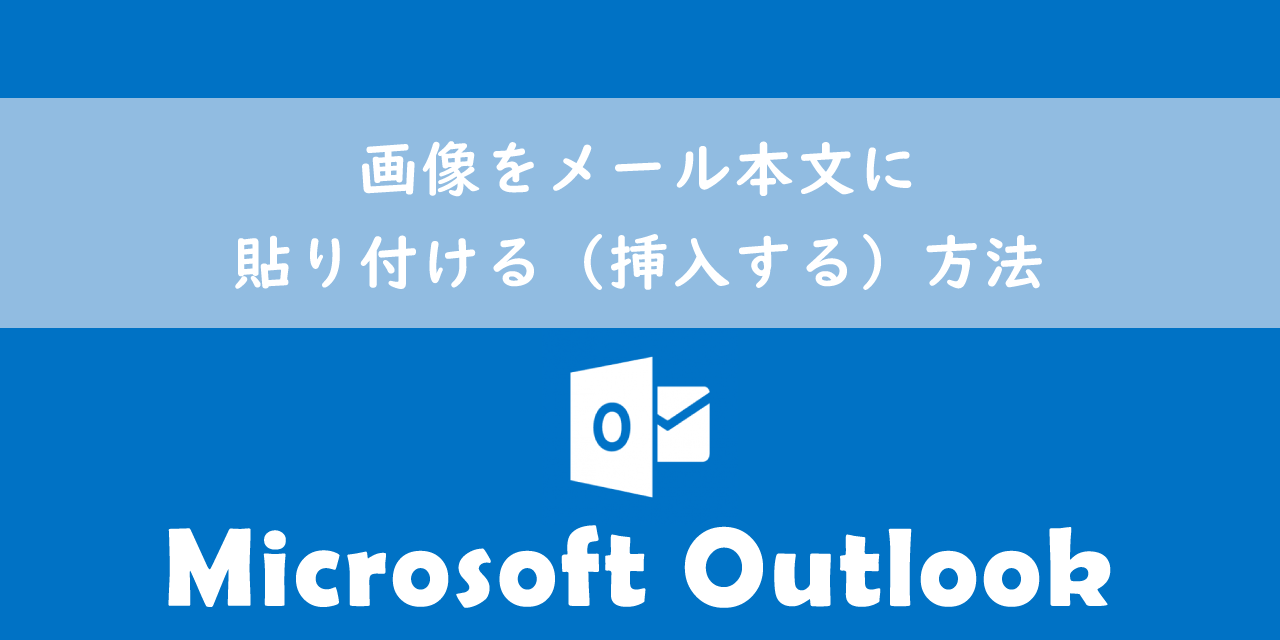
【Outlook】画像をメール本文に貼り付ける(挿入する)方法
メール本文に画像の貼り付けができない原因と対処方法
メール本文に画像の貼り付けができない原因は以下の通りです。
- メール形式がHTML形式ではない
- 画像ファイルをドラッグアンドドロップしている
上記の原因に対する対処方法ついて次項より詳しく解説していきます。
メール形式がHTML形式ではない
メール本文に画像が貼り付けできない主な原因はメール形式がHTML形式になっていないことです。
Outlookには以下3つのメール形式があります。選択するメール形式によって、文字の書式(フォントや斜体、太字)や色、画像表示の可否が異なります。
- HTML形式
- テキスト形式
- リッチテキスト形式
関連記事:【Outlook】メール形式(HTML・テキスト)
この中でメール形式がHTML形式のときに画像をメール本文に貼り付けることができます。
HTML形式は様々なフォントや色・段落などを使用してメールを読みやすく装飾でき、また画像をメール本文内に表示できるメール形式です。
メール形式をHTML形式に変更する方法は以下の通りです。
- メッセージウィンドウを開く
- 画面上部にある「書式設定」タブをクリックする
- リボン内の形式から「Aa HTML」をクリックする
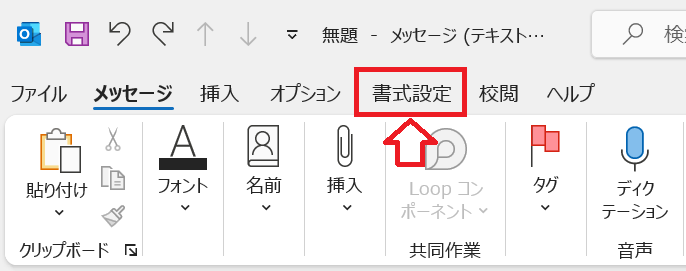
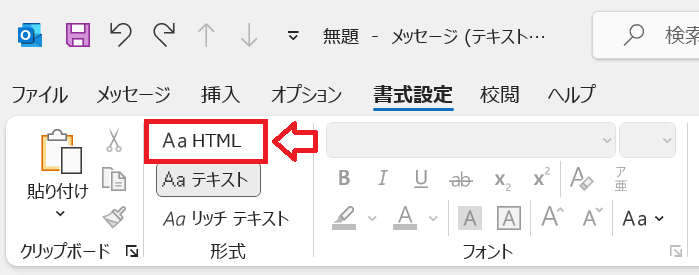
上記の流れでメール形式を「HTML形式」に変更できます。
毎回メールの形式を手動で変更するのは手間なので、以下の方法で送信メールのデフォルトのメール形式を変更することができます。
- Outlookを起動し、「ファイル」を選択する
- 左側から「オプション」を選択する
- 「メール」を選択する
- 「メッセージの作成」から希望のメール形式を選択する
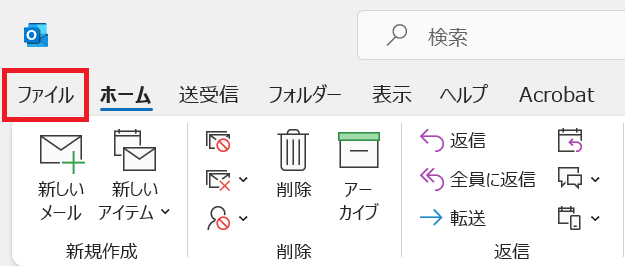
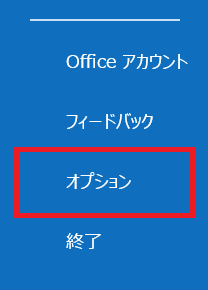
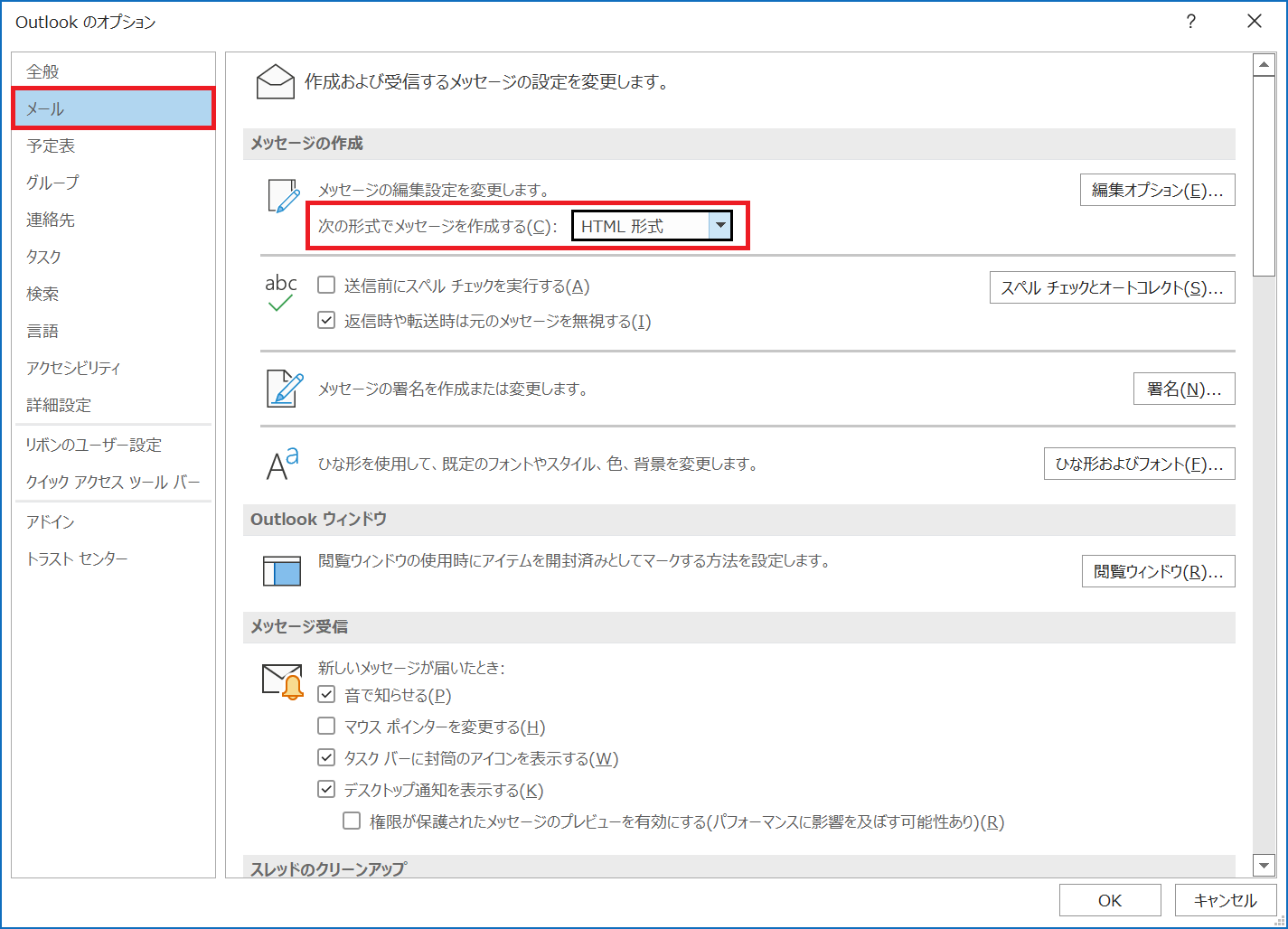
初期設定ではデフォルトはHTML形式です。もしデフォルト設定がHTML形式でなければ、管理者がセキュリティの関係上テキスト形式などに変更している可能性があります。念のためIT管理者に確認するようにしましょう
画像ファイルをドラッグアンドドロップしている
画像ファイルをメール本文にドラッグアンドドロップするとメールの添付ファイルとして保存されます。
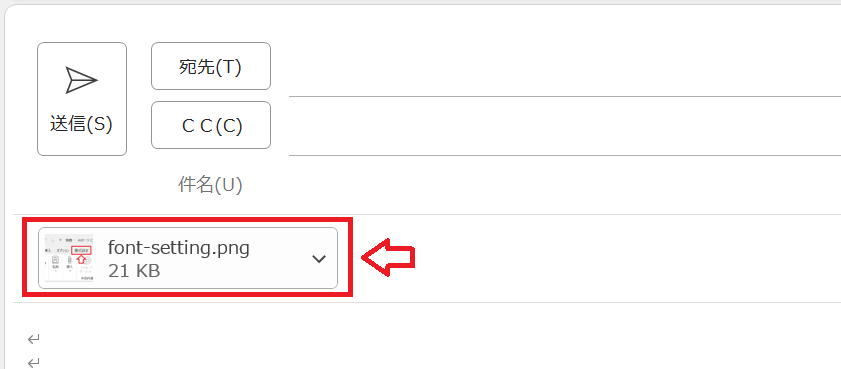
画像をメール本文に貼り付けたい場合はドラッグアンドドロップするのではなく、挿入タブの「画像」ボタンから貼り付けてください。
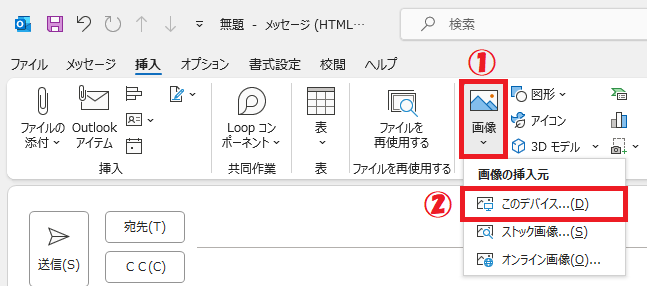
まとめ
本記事「【Outlook】メール本文に画像の貼り付けができない:原因と対処方法」はいかがでしたか。
メールで画像を貼り付けることは頻繁にあります。もし画像の貼り付けができない場合は本記事で解説した「HTML形式」か、「ドラッグアンドドロップはしていないか」を確認してください。
Outlookには様々な便利な機能が備わっています。仕事で利用できる便利な機能を以下Outlookのまとめ記事で紹介していますので、ぜひ参考にしてみてください。

【Outlook】機能一覧:仕事で便利な機能や設定をまとめて紹介

 関連記事
関連記事